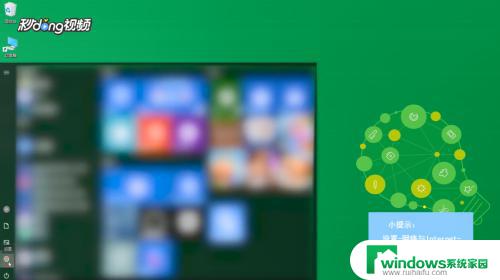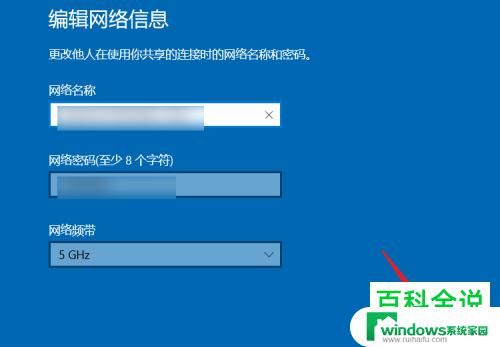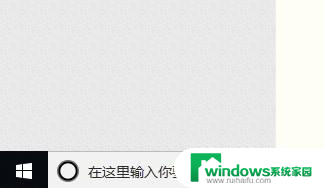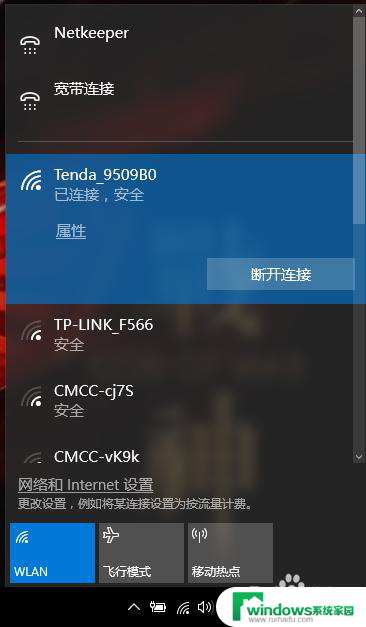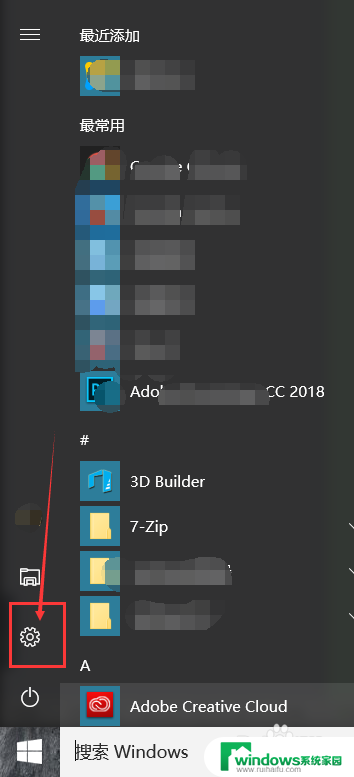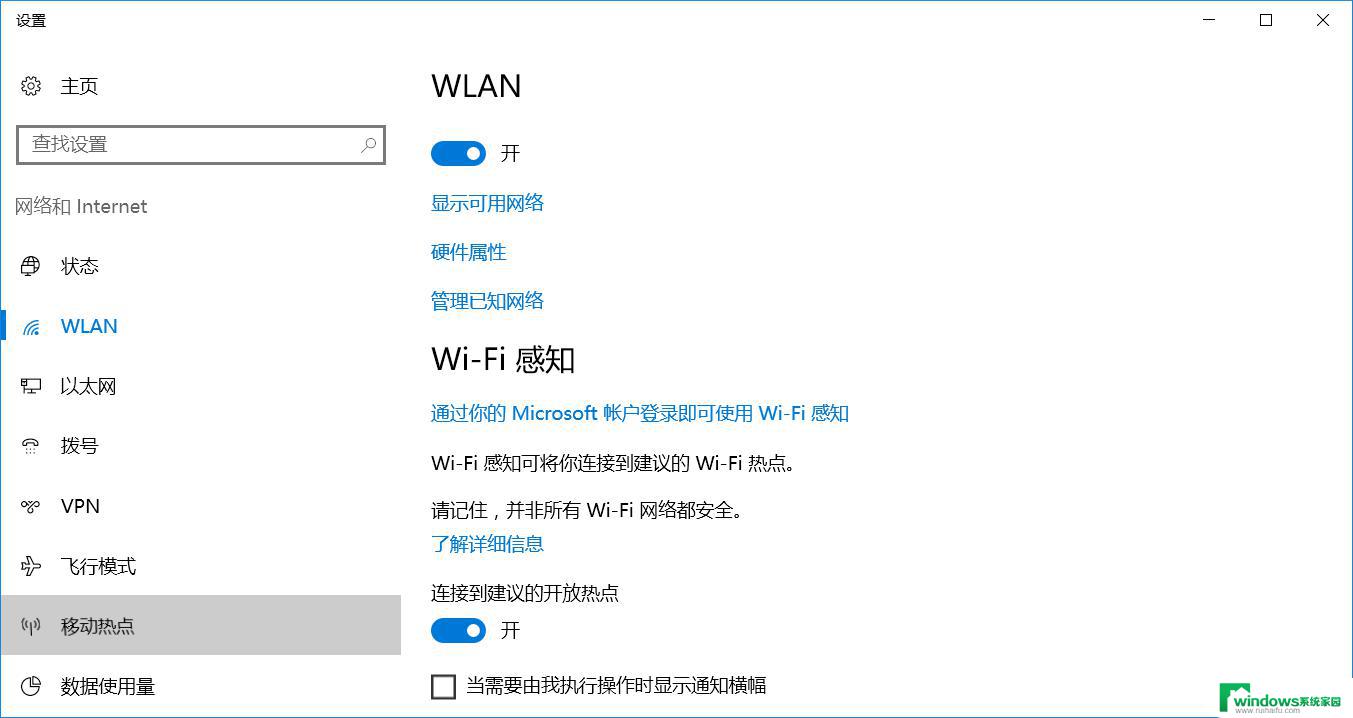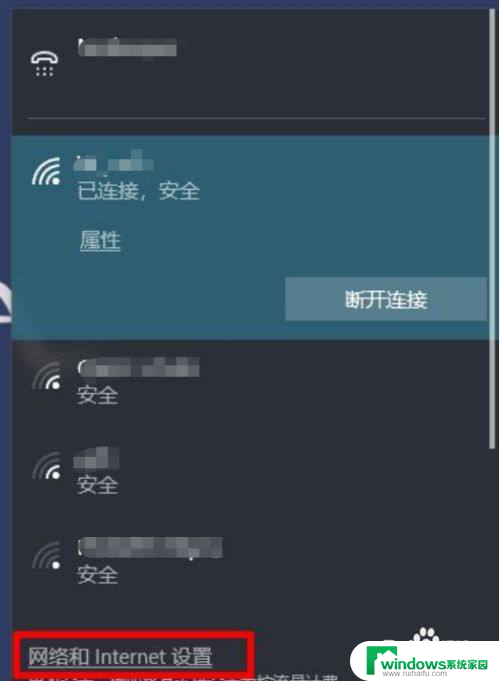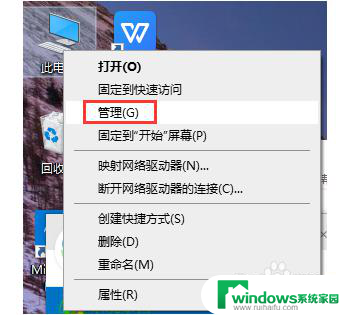台式机如何无线上网热点 win10台式机如何开启热点分享
台式机如何无线上网热点,随着科技的不断发展,台式机已经不再局限于有线上网的方式,而是可以通过开启无线热点来实现无线上网的便利,尤其是在Windows 10操作系统中,开启台式机的热点分享功能变得更加简单和便捷。通过开启热点分享,我们可以将台式机变成一个无线网络热点,让其他设备如手机、平板等可以连接上网,实现多设备的共享上网,方便了我们的生活和工作。接下来让我们一起来了解一下如何在Win10台式机上开启热点分享功能吧!
方法如下:
1.台式机要开热点,首先必须连接了网线,而且还要有无线网卡

2.有线网络连接上了,我们打开开始图标
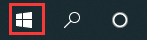
3.在开始菜单,找到设置
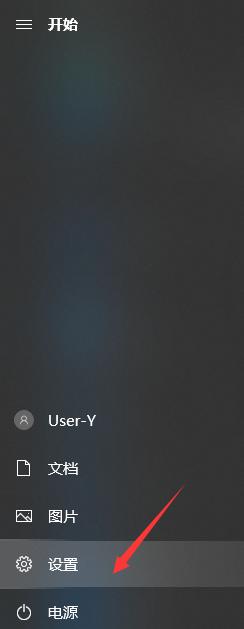
4.找到“网络和Internet”,打开它
5.在左边找到“移动热点”选项,选中它

6.将“与其他设备共享我的Internet连接”开启
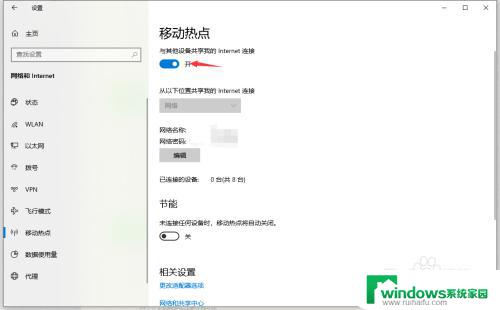
7.还可以自行编辑热点的信息
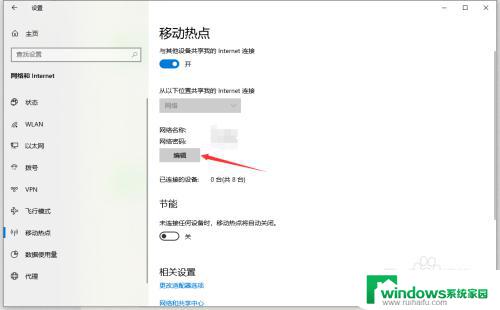
8.设置网络名称和网络密码,点击保存即可
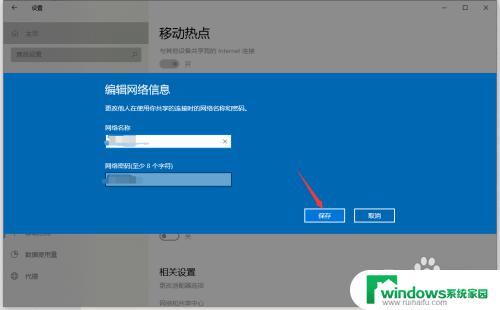
9.这时,我们在右下角打开网络图标。可以看到热点已经处于开启状态了

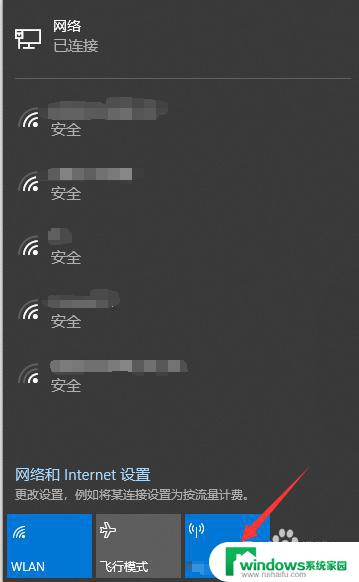
10.用我们的手机连接这个热点看看吧,是不是很开心呢
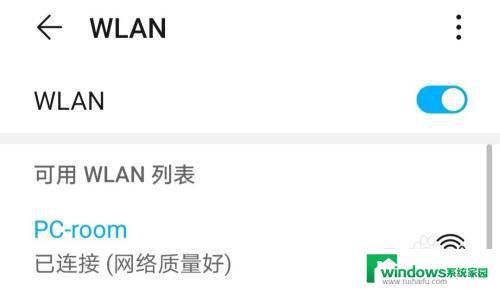
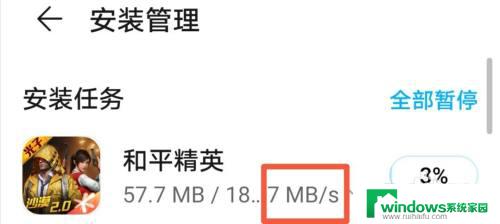
以上是有关于台式机如何使用无线上网热点的全部内容,如果您遇到这种情况,可以按照小编的方法来进行解决,希望我们的方法能够帮助到您。